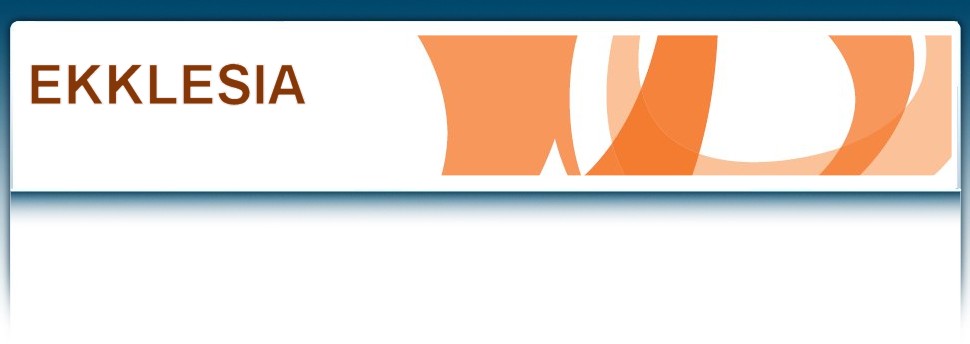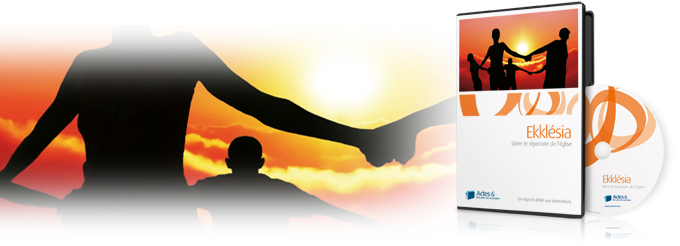Gérer les membres avec le logiciel EKKLESIA
Au sommaire de cette page :
- Menu « Répertoire / Gérer : Ajouter, modifier, supprimer des membres »
- Menu « Répertoire / Rechercher, afficher le répertoire »
- Menu « Répertoire / Imprimer »
- Menu « Répertoire / Historique »
- Menu « Répertoire / Liste administrative »
- Menu « Répertoire / Anniversaires »
- Menu « Répertoire / Importer »
Menu « Répertoire / Gérer : Ajouter, modifier, supprimer des membres »
Une première remarque : Cette fonction n'est pas accessible par tous les utilisateurs. Seul l'administrateur de la base de données et ceux qu'il a autorisés peuvent y accéder (Voyez la page « Gérer les utilisateurs du logiciel EKKLESIA »).
Ajouter un membre
Cliquez sur le bouton Ajouter ou frappez la touche + de votre clavier numérique.
Commencez la saisie de votre répertoire par les « chefs de famille ».
Lisez ce qui concerne chacun des onglets.
Onglet « Coordonnées »
- Utilisez de préférence les civilités proposées dans la liste déroulante:
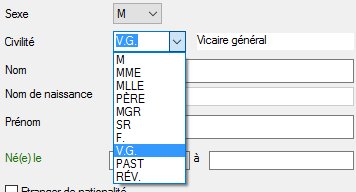
- La zone « Nom » ne peut pas rester vide.
- La zone « Nom de naissance » n'est accessible que si le sexe est « F » (féminin).
- La zone « Nationalité » n'est accessible que si la case « Etranger » est cochée.
- Vous ne souhaitez sans doute pas saisir de multiples fois les adresses et numéros de téléphone des membres d'une même famille. Pour cela, commencez par saisir et valider toutes les données du « chef du foyer ». Ensuite, pour chaque membre de la famille, cliquez sur le bouton ![]() du cadre ci-dessous et sélectionnez le « chef du foyer ». Son nom et ses coordonnées s'affichent alors.
du cadre ci-dessous et sélectionnez le « chef du foyer ». Son nom et ses coordonnées s'affichent alors.
Remarques :
- Par cette possibilité, les membres d'une même famille sont liés entre eux dans la base de données : les adresse, téléphone du domicile et fax sont les mêmes pour tous les membres de la famille.
- Pour « désolidariser » une personne de tout « chef de foyer », double-cliquez dans la zone colorée du cadre reproduit plus haut.
Pour interdire l'accès à certaines informations par d'autres utilisateurs de votre logiciel, double-cliquez sur les étiquettes vertes correspondantes. Elles deviennent alors rouges et indiquent ainsi les données confidentielles.
Onglet « Position… »
- Si une personne a été baptisée dans votre paroisse (ou église), cochez la case « Baptême dans la paroisse » (ou baptême dans l'église).
- Une personne peut participer (ou avoir participé) à la vie de l'église (de la paroisse) sans en être membre. Dans ce cas, vous pouvez saisir les dates de début et de fin de sa participation.
Remarque : lorsqu'une date de « fin de participation » est saisie, EKKLESIA conclut que la personne a quitté l'église (la paroisse) et il ajoute une « * » devant son nom.
- Si une personne est membre, il est vivement recommandé d'indiquer la date d'entrée. Si une date de sortie est saisie, le logiciel conclut que la personne n'est plus membre. La raison de la sortie doit être choisie dans la liste déroulante.
Remarque : lorsqu'une personne sort de l'église (de la paroisse), le logiciel précède son nom d'une étoile (*).
Ici, un dirigeant désigne une personne membre du conseil d'administration. Le type de dirigeant peut être saisi librement ou choisi dans la liste déroulante.
Onglet « Groupes »
Cet onglet permet de choisir les groupes auxquels le membre appartient en tant que « membre », « responsable » ou toute autre fonction que vous aurez définie par le menu « Dossiers et options / Eglise - Coordonnées » (Onglet « Configuration groupes »).
Onglet « Photo »
Si vous le souhaitez, associez très facilement une photo à chaque membre. Nous recommandons d'utiliser des photos de taille modeste (pas au-delà de 100 ko).
Onglet « Evénements »
A partir de cet onglet peut être saisi tout événement personnel ayant affecté le membre : mariage, formation par exemple.
Menu « Répertoire / Rechercher, afficher le répertoire »
Ce menu est accessible en frappant la touche F3 de votre clavier.
Pour visualiser l'intégralité du répertoire, ne saisissez rien dans la zone « Extrait du nom, de l'adresse… » et cliquez sur le bouton Rechercher.
Cette feuille permet aussi d'imprimer votre sélection du répertoire.
> Le bouton Ajouter au répertoire permet d'ajouter une personne dans le répertoire. Cliquer sur ce bouton revient à choisir le menu « Répertoire / Gérer : Ajouter, modifier, supprimer des membres » et à cliquer sur le bouton Ajouter.
> Pour modifier les données d'une personne du répertoire, cliquez sur sa ligne puis sur le bouton Modifier.
Vous pouvez aussi utiliser le menu contextuel accessible par clic droit :
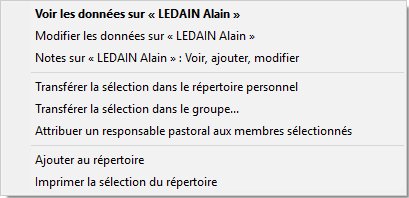
> Pour visualiser l'ensemble des données d'une personne, cliquez sur son nom.
> Pour imprimer le répertoire par cette option, exporter les données de certains membres pour un publipostage, éditer des étiquettes ou envoyer un mail à un ensemble de personnes, vous devez d'abord sélectionner des membres, soit manuellement, soit en utilisant les choix préconfigurés : Ainsi, cliquer sur le bouton Catégories offre plusieurs critères de sélection et cliquer sur le bouton lister par groupe affiche la liste des membres d'un groupe déterminé.
Une liste de membres étant affichée, vous devez effectuer votre propre sélection. La liste est à sélection multiple :
- pour sélectionner des personnes consécutives, cliquez sur la première d'entre elles, appuyez sur la touche Maj et maintenez-la enfoncée, puis cliquez sur la dernière d'entre elles ;
- pour sélectionner des personnes non consécutives, appuyez sur la touche Ctrl et maintenez-la enfoncée, puis cliquez sur chacune des lignes des personnes.
Une fois la sélection opérée, vous pouvez l'imprimer, l'exporter, éditer des étiquettes…
Pour ce qui est de l'impression, une fenêtre vous invite à choisir les éléments à imprimer. Pour ce qui est de l'exportation, une fenêtre vous invite à choisir les éléments à exporter.
Remarques très importantes :
- la séquence de touches Ctrl K transforme la liste affichée en aperçu avant impression. Tout aperçu avant impression peut être exporté au format PDF par clic droit sur l'aperçu.
- Chaque utilisateur d'Ekklésia peut gérer son répertoire personnel. Cette possibilité est particulièrement intéressante pour les utilisateurs « non administrateurs ». En effet, ces utilisateurs n'ont pas nécessairement accès à toutes les données et souvent, ils ne peuvent pas compléter les informations du répertoire de l'église. En conséquence, il leur est utile d'ajouter certains membres de l'église à leur répertoire personnel afin de pouvoir compléter ou modifier les données (à partir du répertoire personnel).
Pour se faire, alors que le répertoire de l'église est affiché, ils doivent sélectionner les membres à inclure dans leur répertoire personnel et cliquer avec le bouton droit de la souris pour faire apparaître un menu contextuel :
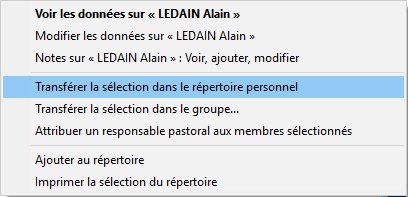
Il reste ainsi à choisir « Transférer la sélection dans le répertoire personnel » et à compléter (ou rectifier) les données à partir du menu « Perso ».
Menu « Répertoire / Imprimer »
Cette menu permet l'impression du répertoire :
- lettre par lettre,
- en continu de A à Z (c'est-à-dire sans les ex-membres et sans les ex-contacts) ou
- dans son intégralité.
A moins d'avoir opté pour l'impression par chef de famille, vous pouvez choisir d'imprimer :
- toutes les personnes du répertoire (dont le nom commence par la lettre choisie) ;
- seuls les membres de l'association cultuelle (de la paroisse ou du poste) ;
- seuls les membres de l'association diaconale (du diaconat) ;
- seuls les membres de l'association cultuelle ou de l'association diaconale (de la paroisse ou du diaconat) .
Menu « Répertoire / Historique »
Ce menu est particulièrement intéressant pour suivre l'évolution numérique des associations cultuelle et diaconale de l'église, le nombre d'entrées et de sorties des membres.
Remarques :
- La liste est rangée par ordre chronologique des entrées et sorties (première clé de rangement) puis par ordre alphabétique (deuxième clé de rangement).
- N'apparaissent pas dans l'historique les personnes membres dont la date d'entrée n'a pas été saisie.
Menu « Répertoire / Liste administrative »
La liste administrative peut être imprimée mais aussi exportée au format PDF, TXT ou CSV par la séquence de touches Ctrl Kc. Cette liste peut être réclamée par une autorité administrative (Préfecture par exemple).
Menu « Répertoire / Anniversaires »
A l'ouverture, Ekklésia vous avertit des anniversaires du jour. Sinon, cette option vous indique, mois par mois, les anniversaires à souhaiter.
Menu « Répertoire / Importer »
Il est possible d'importer le contenu d'un fichier contenant déjà le répertoire de l'église, de la paroisse ou du poste.
Pour expliquer le processus d'importation, nous allons imaginer que le répertoire existe sous format Excel®. Commencez par l'ouvrir et à le réenregistrer au format TXT ou CSV : Pour cela, dans le menu « Fichier » de Microsoft Excel®, choisissez « Enregistrez sous » puis « Texte (Séparateur tabulation) (*.txt)) » ou « CSV (Séparateur: point-virgule) (*.csv) » comme « Type de fichier ».
Donnez un nom au fichier.
Lancez ensuite EKKLESIA et allez dans le menu « Répertoire / Importer ». Sélectionnez le fichier ci-dessus.
Mettez en correspondance les champs d'EKKLESIA et ceux du fichier d'importation. Pour cela, double-cliquez dans la liste des champs (liste de gauche).
Contrôlez en utilisant le bouton Mettre à jour la liste des membres à importer.
Sélectionnez les membres à importer (la liste est à sélection multiple) et cliquez sur le bouton Importer.
Remarque : Ekklésia refusera d'importer les membres déjà présents dans la base de données.
|
© 2025 SASU Alain LEDAIN - All rights Reserved - Brandspot Design |